企業のWEBサイト運営においてCMSの導入は必須科目であるともいえる。
CMSとはContent Management Systemsの略で、コンテンツを管理するシステムのこと。
WEBサイトの作成、更新において専門家や制作業者の手を借りることなく、担当者の手元での管理を可能にするものだ。
しかしながら本格的なCMSの導入は、コスト面、技術面、構築準備においてハードルが高いのも事実である。
そんな中で、注目されているWord Pressという仕組みがある。 システム導入のコストは無償(追加機能の一部や開発が入る場合は有償)で、導入しやすく、初心者でも操作できるというものだ。 しかしながら、やみくもにWord Pressであれば、課題がすべてクリアされるとはいいきれない部分もある。
そこで、本稿では注目のWord Pressとはどんなものなのか?その特徴について、実際の使用場面を交えて紹介することで、間違いのないWord Press導入の指標となるよう解説していく。
目次
Word Pressとは
Word Pressは、WEBサイトを管理する仕組みCMSの中でも、無償でプログラムが提供される「オープンソース型」のシステムである。
そのシステムを利用することで私たちに何ができるのか、について機能の観点から見ていく。
関連記事:CMSとは?利用目的やメリットデメリット・基本機能を初心者向けに分かりやすく解説
Word Pressでできること
○機能1 コンテンツを自由に作成できる
Word Pressでは、一定のルールに従ってWEBサイトのコンテンツを作成したり編集したりすることが可能だ。
もちろん、コンテンツの内容を読みやすく、文字サイズやレイアウトを変更したり、表や画像を挿入することもできる。
従来、WEBサイト作成には、デザイン力とhtml言語の知識を要し、スペシャリストによって制作された静的ページとして表示されてきたが、専門性を持たない者でも、定型のフォーマット(テンプレート)を活用し、テキスト情報を登録することで、デザイン化されたWEBページとして、動的に表示される。
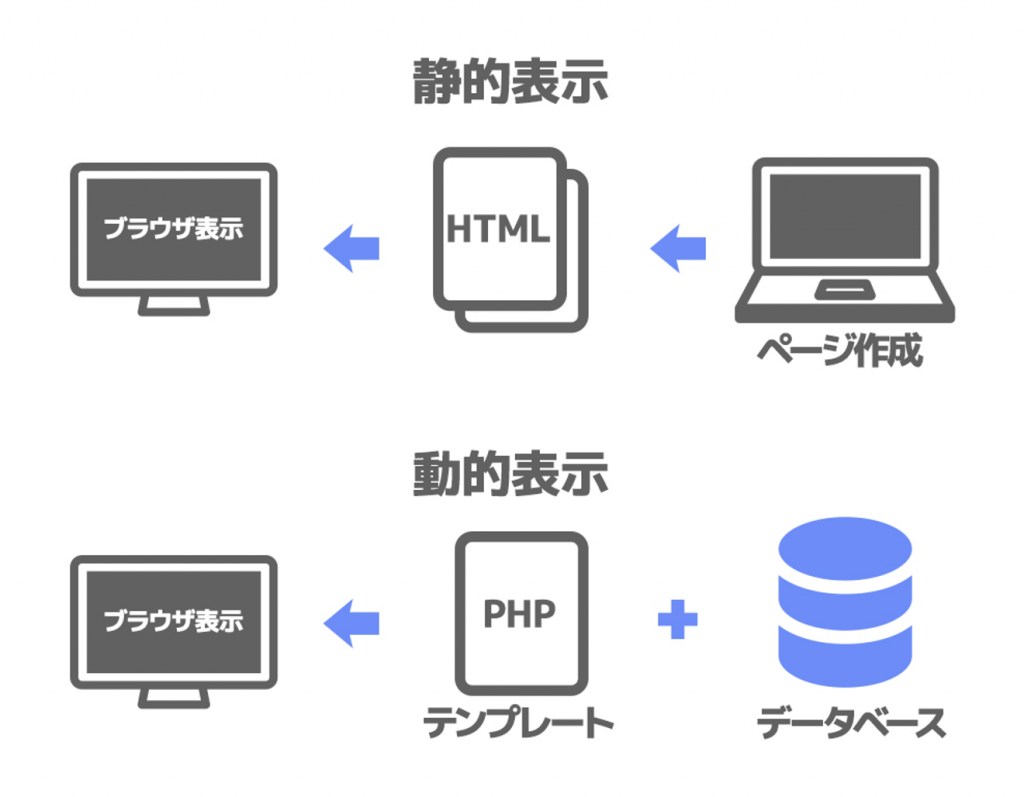
○機能2 記事を投稿できる
機能1で述べたページの作成と同じことであるが、管理画面を通し、記事を登録することができる。 企業ニュースの掲載やブログの投稿に活用することができる
○機能3 投稿を受け付ける
運営側からの一方的な情報登録だけでなく、ユーザー側からの投稿を受け付けることが可能だ。 これにより、ユーザーの情報を収集したり、投稿型のWEBサイトを運営することができる。
○機能4 コミュニティをつくる
会員機能を活用して会員サイトやコミュニティサイトを運営できる。簡単な掲示板機能から、機能を拡張してSNSサイトまでを構築することも可能だ。
○機能5 ECサイトの運営
商品を登録して、決済、販売するECサイトも、Word Pressの機能を拡張、駆使することで比較的簡単に構築することができる。 機能4と同様の会員登録、商品登録の仕組み、ショッピングカート機能、決済機能を拡張する。
Word Pressの特徴
Word Pressでは何ができるのかを見てきた。
ではそれを自社で実現するにあたり、最適な方法で導入ができるようWord Pressの特徴を、具体的な事例や使用場面を紹介しながら見ていきたい。
世界シェアNo.1である
WEB技術調査のW3Techsによると、世界におけるWord Pressのシェアは、CMSを有するWEBサイトの中で64.8%、静的に作られたものを含むすべてのWEBサイト中で41.2%のシェアを占めると報告されている。(2021/2/10時点)
https://w3techs.com/technologies/details/cm-wordpress
これは2011年調査時の13.1%から年々増加を続け、この傾向はまだ続くと考えられている。
世界でも圧倒的なシェアを持っているのがWord Pressなのだ。
○Movable Typeとの比較
以前、日本国内で導入例の多かったCMSにMovable Typeがある。
Movable TypeはWord Pressと異なり、有償のパッケージ型のCMSであるが、かつては国内でCMSといえばMovable Typeといわれるほどの勢いがあったものが、2003年にWord Pressが誕生し、2004年にブログ機能としてシェアを逆転して以降、機能を拡張し続け、2008年ごろには現在の完全なCMSとしての地位を確立した。
この要因として考えられるのは、次に述べる「オープンソース型」であること、Perlを開発言語とするMovable Typeに対し、習得しやすく、2000年以降こちらもシェアが高まっているPHP言語をWord Pressが採用していることに起因している。
シェアが多いということは、それだけナレッジや補助ツールが充実していることにも直結しており、導入後、継続的に運用していく上でとても有効である。
オープンソース型
Word Pressが大きくシェアを伸ばした背景に「オープンソース型」であることが影響していることは先に述べた。「オープンソース型」とは、無償で配布されているプログラムのことを指す。
導入までのコストはもちろん、構築にかかる初期の時間と労力が大きく削減できることが特徴だ。
また、ソースが開示されているため、自由にカスタマイズが可能で、目的にあったWEBサイト構築が可能だ。
○その他の形式
オープンソース型に対してCMSでは、メーカーやベンダーが開発し有償で提供する「パッケージ型」、完全にオーダーメイドで開発される「フルスクラッチ」、既存のサービスをシェア利用する「ASP型」があり、それぞれの特徴を理解し、比較、検討することも重要だ。
導入ハードルが低い
Word Pressはすでに完成されたシステムをそのまま導入するため、導入にあたっての費用、設計から構築までの時間、労力が削減できることが特徴である。
極端な例としては、サーバーへのインストールから使用開始までわずか数時間で導入することも可能である。
操作性が高い
Word Pressの人気があるひとつの理由に操作性が高いことがあげられる。
管理画面(ダッシュボード)のUI(User Interface)がわかりやすく設計されており、初心者でも抵抗感さえなければ、操作できる作りとなっている。
○操作例1 記事の登録
Word Pressではページの追加や記事の登録が非常に簡単にできるようになっている。 ブログのような単純なテキスト入力によるものから、表組や画像の挿入など、レイアウト情報を登録できるリッチテキストツールでの登録も可能だ。
【テキスト記入型のUI】
シンプルなテキストを入力していくタイプ。
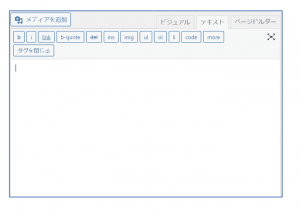
【ブロック型のUI】
段落ごとに、見出し、本文テキスト、画像を挿入しレイアウトを構成していくタイプ。
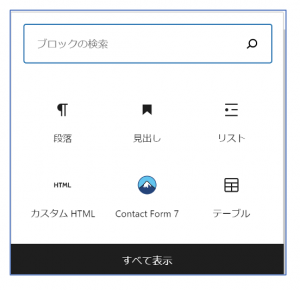
【リッチテキスト型のUI】
ボタン操作によりテキストの色や大きさ指定、画像の挿入、リンク指定、レイアウトなどを視覚的に指定できる。
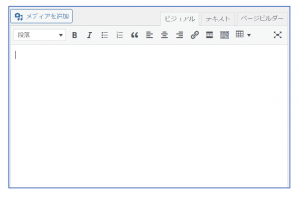
○操作例2 SEO対策
昨今のWEBサイト運営においてSEO対策は欠かせないものとなっている。
Word Pressでは、コンテンツ登録、記事を投稿する際に簡単にSEO対策を図れるようになっている。
【metaタグ設定】
SEOの基本である、ページごとのタイトル設定、discription(概要説明文)設定を、登録ページごとに指定できるようになっている。
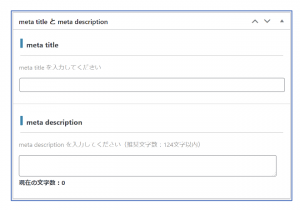
○操作例3 メニューの設置
グローバルナビゲーションやフッターナビゲーションなど、サイト構成がひと目で理解できるメニューを設置することが主流になっている。
メインメニューにぶら下がるサブメニューの設置までを簡単に設定できる上、1か所修正すればすべてのページにおいて一括に修正ができる。
また、操作性にも優れ、ドラッグ&ドロップで直観的に移動、設置することができる。
【メニュー設置のUI】
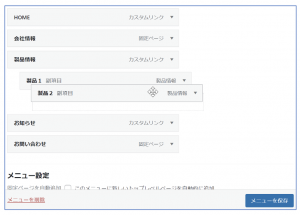
○操作例4 画像の登録
従来、サーバーへ直接接続することが必要であった画像のアップロードを、UIから「メディア保存領域」に登録することができる。また、専門的なソフトを必要とした画像のリサイズや編集も簡単なことであればUI上で操作可能だ。
ページへの挿入は、登録されたメディアから選択し、サイズやレイアウト指定して行うことができる。
【メディアライブラリーUI】
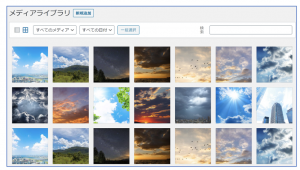
【画像編集UI】
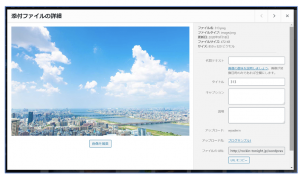
○操作例5 SNSとの連携
SEO評価が高くなる外部からのリンクを促すためにSNSにシェア(紹介リンク)されることは重要なポイントである。
登録するページごとに、ソーシャルメディアボタンを簡単に設置することができる。
【ソーシャルメディアボタン選択UI】
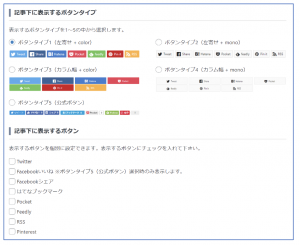
○操作例6 カスタマイズ
Word Pressでは、レディメイドの完成されたCMSを活用することが特徴であるが、オープンソースであるため自由にカスタマイズすることも可能だ。
高度なデザインの変更やプログラムの修正もUI上から行うことができる。
【カスタマイズUI】
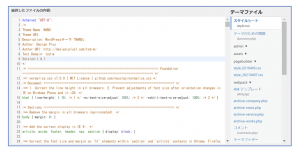
テーマ(デザイン)が豊富である
Word Pressには、基本的なプログラムはそのまま踏襲し、デザインテンプレート(中には拡張機能も含めて)を着せ替えることができる「テーマ」というものがある。
基本のWord Pressに、気に入ったデザイン(または追加したい機能を含む)の「テーマ」を後付けでインストールすることで、オリジナリティのあるWEBサイト構築が可能となる。
世界シェアNo.1のWord Pressでは、世界中の利用者やカスタマイズ業者が、日夜世の中のニーズにあったテーマを開発し続けており、無数のテーマの中から自社にあったものを選択することができる。
テーマにも、個人がつくったものから法人がつくっているものまでさまざまだが、ここでは、費用が無償か有償化に分け、代表的なテーマを紹介する。
※公式以外のものは簡単な紹介にとどめる。(以下、他項目においても同様)
○テーマの例(無償型)
「公式サイトWordPress.ORG」
8,000種を超える(2021年4月現在)テーマが紹介されている。
ダウンロード数や5段階評価、サポートの有無なども掲示されており、安心して選択することができる。
ただし、世界規模のテーマ集なので、英語ベースで開発されているものが多いので注意が必要だ。
「Cocoon」
国産のテーマで操作性が高い。 シンプルかつ高機能で初心者でも扱いやすいと評判。
「Luxeritas」
同様に国産のテーマ。SEO対策に厚く、表示スピードが速いことも評価されている。 デザインのカスタマイズが可能。
「Lightning」
こちらも国産のテーマ。 最低限の機能に絞っており操作性が高い。シンプルかつデザイン性に優れる。
○テーマの例(有償型)
「公式サイトWordPress.ORG」
公式サイト内にも有償テーマのコーナーがあり、無償型に比べるとサポートを受けやすくなっている。
費用、支払い形態は、テーマダウンロード時に購入するものや、会員制で月々のライセンスを支払うもの、テーマは無償だがカスタマイズ時や、サポートを受けた際に有償となるものまでさまざまである。
「THE THOR」
圧倒的にSEOに強いことが特徴。 デザイン性にも優れ、集客型、販売型のWEBサイト構築に向いている。
「AFFINGER」
ユーザー側で自由に構築できる多様なデザインが特徴。 アフェリエイト機能などが充実し、ブログサイト、紹介サイトなどに向いている。
「TCD」
圧倒的なデザイン力が特徴。 用途に合わせた個別のテーマ(デザイン)を80種以上も用意している。 小規模のWEBサイトから大規模のものまでをカバーしている。
プラグイン(拡張機能)が豊富である
すでに完成形のCMSであるWord Pressに追加の便利な機能を、アドオン、インストールして拡張していくのがプラグインである。
メールフォームや会員ログイン機能など、基本機能から発展させて理想のWEBサイトを目指すことができる。
テーマと同様、世界中の利用者、カスタマイズ業者がさまざまなプラグインを提供しており、ユーザー機能の充実を図るものだけでなく、管理機能の操作性を向上させるものやセキュリティ対策のものまで幅広い範囲で提供されている。
「公式サイトWordPress.ORG」
5万種(2021年4月現在)が登録されている。
基本的にはダッシュボードを介して公式サイトを検索し、直接インストールすることができる。
【プラグイン追加UI】
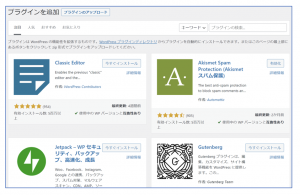
また、プラグインはインストールするだけでは機能せず、UIから「有効化」設定を行う必要がある。
【インストール済みプラグインUI】
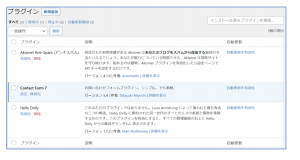
以下、公式サイトに登録されており、各種WEBサイトに拡張すると便利と思われるプラグインを、その目的別に紹介する。
○プラグイン1 問い合わせフォーム
「Contact Form 7」
WEBサイトの運営において問い合わせフォームは必要不可欠。
問い合わせフォームを自由にいくつでも作成できるプラグインは「Contact Form 7」一択といってもよいほどシェアが高い。日本語版あり。
【Contact Form 7のUI】
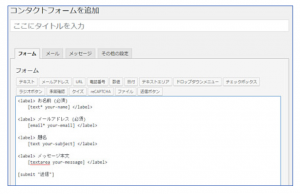
○プラグイン2 メニュー作成
「Mega Main Menu」
先述したグローバルメニューの設置に加え、最近のWEBサイトにおいては、カテゴリーや改装に含まれるコンテンツが直観的かつ一元的に閲覧できるメガメニューが主流になりつつある。
それを簡単に実現するのが「Mega Main Menu」である。
【メガメニューの一例(住友商事)】
メインメニューの中にサブメニュー、最終ページまでが表示され、直観的かつ直接的にコンテンツにアクセスできるようになっている。
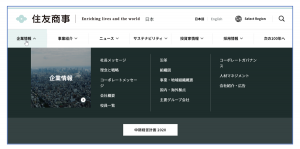
「Admin Menu Editor」
参考までに、こちらは管理画面のメニュー、つまりWord PressのダッシュボードのUIをカスタマイズするためのプラグインである。
○プラグイン3 ECサイト
Word PressではECサイトのプラグインも用意されている。
つまり、プラグインひとつで、商品登録、会員登録、ショッピングカート、決済までの一式が簡単に構築可能なのである。
ECサイトのプラグインは数多く出回っているものの、大きく「WooCommerce」、「Welcart」に二分されているといってもよいであろう。
「WooCommerce」
世界的に有名なECサイト用プラグイン。
Word Press開発者グループと近い開発者グループが手掛けており、Word Press各機能との親和性が高い。英語版のみ。
「Welcart」
日本の企業が開発を手掛けるECサイト用プラグイン。
WooCommersと比べても、機能に遜色がなく、日本語で扱えることが最大の特徴。
○プラグイン4 SEO対策
「All in One SEO」
その名の通りSEO対策がすべてワンパックになっているプラグイン。
デフォルトのSEO対策に加え細かい設定が可能。他にもGoogle Analyticsの設定ができたり、Google XMLの書き出しもできる。
「Google XML Sitemaps」
Google XMLの書き出しができるため、一昔前までは必ずと言ってよりほど、どのサイトにもインストールされていた。
上記のAll in One SEOの登場により役目を終えた感はあるが、シンプルに対策したい場合においては機能が絞られており、変わらずお勧めのプラグインである。
○プラグイン5 会員サイト
会員制サイトを構築し、ユーザーにとってはマイページの表示、管理者にとっては会員情報の一元管理を行うことができるプラグイン。代表的なものを2つ紹介する。
「WP-Members Membership Plugin」
細かい権限設定が可能でマイページのカスタマイズにも対応している。
有償版であるproを購入すれば、EC決済との連携も可能になり、有料型の会員サイトを構築できる。
「Groups」
個人会員だけでなく、グループ単位でのユーザー権限を設定できることが特徴。
クラブやサークル単位での会員管理が必要な場合に最適である。
○プラグイン6 リンクチェッカー
こちらは、管理者にとっての便利ツールである。
WEBサイト管理においてDead Link(リンク切れ)をなくすことはとても重要で、SEO対策上も評価ポイントに大きく影響する。
常日頃、チェックをしていても、リンク先サイトやページが消滅するなど必ずしもすべてをチェックできるわけではない。
そこでこの「Broken Link Checker」を活用することで、Dead Linkを常時監視。万一リンク切れが起こった場合でも、迅速に対応することができる。
○プラグイン7 バックアップ
こちらもサイト管理上のツール。
コンテンツのバックアップは、サーバーやプログラムに万一不具合が起こったときを想定して必要不可欠である。
そこで、自動バックアップツールのプラグインが、「All-in-One WP Migration」、「BackWPup」である。
バックアップの範囲、頻度、手段を設定でき、世代管理、復元機能を併せ持つ。
チュートリアルが充実している
世界シェアがNo.1であるということは、ナレッジの蓄積もNo.1であるといって差し支えないであろう。
世界中の利用者がそのノウハウを提供している。
○役に立つチュートリアルサイト
・ユーザー向け
「公式サイトサポートフォーラムWordPress.ORG」
・開発者向け
「公式サイトチュートリアルWordPress.ORG 」
Word Press公式サイトが開設する「サポートフォーラム」、「チュートリアルサイト」。
起こっている事象ごとにカテゴリー分けされ、膨大な量の解決策がストックされている。
他にも、特定の機能に絞った情報や、テーマ提供者やカスタマイズ業者による関連のチュートリアルサイトも数多く存在し、困ったことや不明な点はこれらの情報によりある程度は解決される。
Word Press利用の注意点
ここまで、Word Pressの利点を中心に述べてきたが、決してWord Pressがすべてにおいて万能なわけではない。
Word Press利用時のデメリットについて以下にまとめる。
表示スピード
冒頭で紹介したように、Word Pressはテンプレートでデータを表示するタイプのプログラムによる動的コンテンツのWEBサイトである。
動的コンテンツの欠点は、静的コンテンツに比べると表示スピードが遅いこと。
それはユーザビリティの低下にもつながり、WEBサイト全体の評価もひくくなってしまう。 ただ、上記に紹介したプラグインの中にこの欠点をカバーするものも出ているので紹介しておく。
○表示スピード対策プラグイン
「WP Super Cache」「W3 Total Cache」
このプラグインはどちらも、更新のない動的ページのコンテンツをキャッシュさせることで、静的ページの表示と同等のスピードでの表示を実現するものである。
「EWWW Image Optimizer」
読み込みスピードに大きな影響を与える画像表示。
このプラグインは、画像を独自時の方法で最適化することで表示スピードを追求している。
「Lazy Load」
ページ全体の表示スピードを追求するのではなく、ユーザーが閲覧するスピード、スクロールのタイミングに合わせ、順番にロードし表示していく。
導入時の作業負担
Word Pressの特徴のところで、「専門知識や技術力が不要」といったことを書いたが、それでもある一定以上のネットリテラシーは要求される。
サーバーにFTP(File Transfer Protocol)接続できる、プログラムをサーバーにインストールする、データベースにアクセスする、パーミッションを設定するといった作業が必要になる場合もある。
公式サイトにおけるインストールの手順は以下の通りで、5分でインストール可能と謳われている。 https://ja.wordpress.org/support/article/how-to-install-wordpress/
また、この作業においてのみ専門家の力を借りるとうこともひとつの手段であり、完全に無償とはならないまでも、低コストでの導入は実現可能である。
運用時の作業負担
こちらも同様に、ダッシュボードにおけるUIの操作性が高く「初心者にも簡単にそうさできる」と書いたが、ダッシュボードには特有のルールがあったり、ひとつのことを実現するために複数個所の設定を変更する必要があるなど、不慣れな人にとって、はじめは扱いづらいものともいえる。
これは、慣れによって解決されるものではあるが、有償のCMSの場合のようにベンダーによる導入教育などのサポートがあるわけではないので、トライ&エラーを繰り返してノウハウを身につけていくことは、決して効率がよいとはいえない。
自由度の限界
「自由にカスタマイズが可能」といっても、あくまでレディメイドのプログラムのカスタマイズの範囲にとどまり、スクラッチ形式でオーダーメイドのシステムのように、完全に要望にフィットするわけではない。
また、デザインやプログラムのカスタマイズにはそれなりの専門性や技術力を必要とし、多少なりとも手間とコストをかけることになる。
セキュリティの脆弱性の指摘
Word Pressについて一般的に「セキュリティが弱い」「脆弱性がある」と言われている。 これはどこに起因するのかを見ていく。
○セキュリティが弱いといわれる理由
・オープンソースであるため、セキュリティホールを見つけられやすい。
また、無償提供であるため責任があいまいで対策されにくい。
・初心者ユーザーにも使いやすい仕様になっている。
使いやすい=利便性とセキュリティ対策はある意味相反する要件となることがあり、セキュリティの優先順位が下がっていることも考えられる。
・多くのユーザーが利用しているため攻撃対象となりやすい。
○具体的な事例
・ユーザーのなりすましログインによるデータ流出
・Word Pressの更新機能を狙ったWEBサイト不正改ざん
・プラグインを狙った詐欺サイトの拡散
・メール送信プログラムを利用した不正メール送信
これらを大別すると、「Word Pressユーザーを狙ったもの」「Word Press本体を狙ったもの」「プラグインを狙ったもの」に大別できる。
まずは、パスワードの複雑化や定期変更などユーザーログイン面を強化した上で対策プラグインをインストールすることをお勧めする。
○対策プラグイン
「All In One WP Security & Firewall」
ファイルへの直接アクセス、コマンドの直接実行を防ぐプラグイン。
「BulletProof Security」
マルウェアの監視、ファイアウォールの設置を行うプラグイン。
「SiteGuard WP Plugin」
ログインページ、管理ダッシュボードへの不正アクセスを防ぐプラグイン。
「Akismet Spam Protection」
投稿型サイトでのスパム書き込みに対する監視プラグイン。
Word Pressが向いているサイト
ここまでWord Pressの特徴と注意点を見てきたが、WEBサイトを構築、運営するにあたって、Word Pressの活用が向いていると思われるサイトをまとめてみる。
○企業サイト
WEBサイト更新が日常業務となりつつある企業において、ニュースやIR情報の更新など迅速に対応する必要がある場合においてはWord PressでのWEBサイト構築が有効である。
また、企業では複数の担当者が同時に管理したり、人事異動によって管理者が頻繁に変更になることも考えられるため、それぞれ権限の異なる複数管理者が管理できるWord Pressでの運用は向いている。
○ニュースサイト
1日に膨大な数のニュース記事を登録するWEBサイトにおいて、定型のフォーマットを用いて更新していくWord Pressの活用は最適であると考えられる。
○ブログマーケティングサイト
定期的にブログを登録し、SNSによって拡散させたり、コメントを収集することでマーケティングを行うサイトの構築、運用にはWord Pressが有効である。
○投稿型サイト
オリジナルレシピやおすすめ店舗の紹介など、ユーザーの投稿によって成り立つ投稿型サイトもまた、Word Pressの特徴が活かされるWEBサイトであるといえる。
○コミュニティサイト
会員登録やマイページの表示など複雑な機能をプラグインによって簡単に実現できる。
○ECサイト
商品登録や在庫管理、購入者管理を迅速に行うことが必要なECサイトの構築もプラグインが豊富なWord Pressの活用をお勧めする。
まとめ
ここまで、各種WEBサイトを構築することを前提としてWord Pressについて堀り下げてきた。
Word Pressが無償のオープンソースプログラムでありながら、コストメリットがあり、操作性に優れ、拡張性の高いシステムであることがおわかりいただけたであろう。
同時に、オープンソースゆえの限界値、リスクも併せ持つこともご理解いただけたと思う。 この両面を鑑み、Word Pressを深く理解することで、最適なWEBサイトの構築にお役立ていただければ幸甚である。

